Chưa có sản phẩm trong giỏ hàng.
Máy tính không tự cập nhật thời gian: Nguyên nhân và cách khắc phục
Các thiết bị công nghệ như máy tính bàn, laptop, điện thoại thường sẽ tự cập nhật thời gian. Tuy nhiên nếu bạn phát hiện máy tính không cập nhật giờ nữa. Đừng quá lo lắng, Sky Computer sẽ chia sẻ về nguyên nhân và cách khắc phục lỗi máy tính không tự cập nhật thời gian nhé!
Nguyên nhân máy tính không tự cập nhật thời gian
Có rất nhiều nguyên nhân khiến máy tính không tự cập nhật giờ khác nhau. Tuy nhiên thường gặp nhất vẫn là một số lỗi phổ biến như sau:
Múi giờ sai
Hầu hết các thiết bị điện tử được thiết lập theo múi giờ. Nếu người dùng cài đặt sai múi giờ thì sẽ khiến đồng hồ bị chạy lệch. Bạn có thể tự điều chỉnh múi giờ để máy tính cập nhật lại đúng giờ hiện tại. Tại Việt Nam, múi giờ chuẩn là (UTC + 7:00) Vì vậy nếu chọn múi giờ khác đồng hồ sẽ không thể cập nhật giờ Việt Nam.

Pin CMOS
Pin CMOS là một trong những nguyên nhân phổ biến khiến máy tính không tự cập nhật thời gian. Tình trạng này thường xảy ra với các dòng máy tính cũ, đã sử dụng lâu. Pin CMOS có hình dạng và kích thước tương tự với pin cỡ lớn của đồng hồ, được trang bị trên bo mạch chủ của máy tính.
Loại Pin này thường được sử dụng để lưu trữ thông tin về cấu trúc các phần cứng khác trong PC, đồng thời nó cũng hoạt động nhằm cập nhật thời gian. Vì thế khi pin CMOS hỏng, hết pin thì nó sẽ gây tình trạng không tự cập nhật giờ trên máy tính.
Máy bị nhiễm virus độc hại
Nếu máy tính bạn bị nhiễm virus thường sẽ gây ra tình trạng giật lag. Điều đó cũng là nguyên nhân lớn khiến cho máy tính của bạn không thể tự cập nhật giờ chính xác. Vì thế bạn nên trang bị những phần mềm diệt virus uy tín trên máy để tránh tình trạng này.

Cách khắc phục lỗi máy tính không tự cập nhật thời gian
Sau khi đã tìm hiểu nguyên nhân, hãy tiếp tục xem các cách khắc phục lỗi sau đây:
Thay Pin CMOS
Đối với máy lỗi pin CMOS hoặc hết pin, bạn hãy tiến hành tắt máy tính, tháo case rồi tìm xem pin CMOS của máy là loại nào rồi mang đến các cửa hàng uy tín để tiến hành thay chúng. Hiện nay mức giá pin CMOS được bán với mức giá rẻ. Bạn có thể tìm mua ở tiệm sửa laptop.

Thiết lập lại múi giờ
Như đã biết, nguyên nhân để gây là tình trạng máy tính không tự cập nhật thời gian là sai múi giờ. Hãy thực hiện các bước sau để khắc phục:
- Bước 1: Bạn hãy nhấn tổ hợp phím Windows + I để mở Settings (cài đặt) => Nhập Date & time settings vào ô tìm kiếm => Chọn để mở cửa sổ mới
- Bước 2: Tại mục Date & time, bạn truy nhập vào mục Time zone. Nếu thấy múi giờ khác (UTC + 7:00) Bangkok, Hanoi, Jakarta thì hãy tiến hãy chọn lại cho đúng.
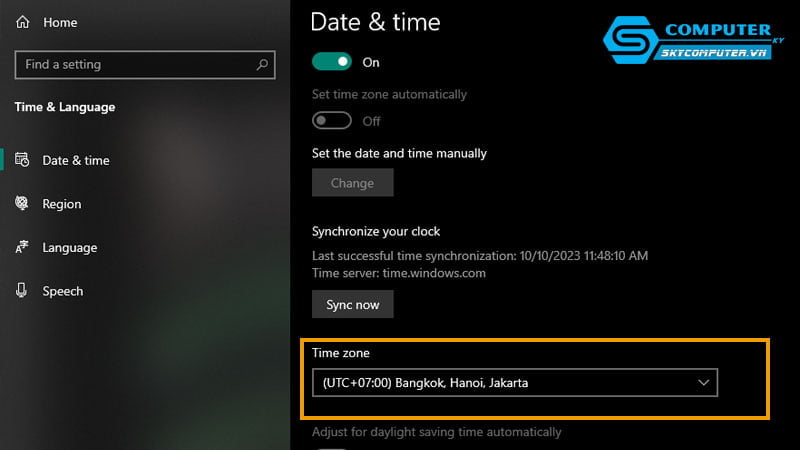
Khắc phục máy bị nhiễm virus
Để khắc phục lỗi này, bạn có thể cài đặt các phần mềm diệt Malware như Malwarebytes, Spybot Search & Destroy. Hãy chạy chúng ở chế độ Safe Mode vì chúng sẽ ngăn chặn phần mềm lỗi, ngăn chặn tấn công máy tính của bạn. Ngoài ra bạn còn có thể reset máy tính hoặc làm mới hệ thống để loại bỏ virus trong máy.

Cách tự động cập nhật thời gian khi kết nối Internet
Ngoài những cách khắc phục đơn giản cho tình trạng máy tính không tự cập nhật thời gian. Bạn cũng có thể sửa bằng cách cài đặt đồng hồ tự động khi kết nối internet qua các bước sau đây:
- Bước 1: Nhấn tổ hợp phím Windows + I => Tìm kiếm Date & time settings
- Bước 2: Chọn Region => Chọn Additional date, time & regional settings.
- Bước 3: Chọn Set the time and date dưới mục Date and Time
- Bước 4: Sau đó bạn hãy chọn Internet Time => Chọn Change settings để thay đổi
- Bước 5: Chọn Update now để cập nhật mới nhất cho người dùng => Bấm OK là đã hoàn tất.
- Bước 6: Nhập Task Scheduler => Chọn Open
- Bước 7: Tại cửa sổ mới => Chọn Task Scheduler Library => Chọn Microsoft rồi chọn Windows.
- Bước 8: Ở mục Windows chọn thư mục Time Synchronization
- Bước 9: Ở tab bên cạnh, chọn mục đầu tiên rồi chọn Properties
- Bước 10: Tại tab Triggers, lựa chọn đầu tiên và chọn Edit
- Bước 11: Tại Edit Triggers bạn có thể nhập nhật Daily, Weekly, sau đó chọn OK.

Bài viết trên Sky Computer đã tổng hợp máy tính không tự cập nhật thời gian: Nguyên nhân và cách khắc phục đơn giản. Hy vọng với những thông tin từ bài viết, bạn sẽ áp dụng được cho máy tính của mình. Hãy theo dõi chúng tôi và cập nhật những bài viết kiến thức máy tính mới nhất nhé!
Xem thêm
7 cách chuyển dữ liệu giữa 2 máy tính với nhau nhanh chóng
Hướng dẫn cách vệ sinh màn hình máy tính, laptop nhanh chóng
Máy tính không nhận RAM: Nguyên nhân và cách khắc phục



